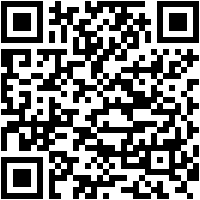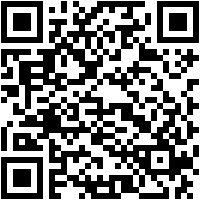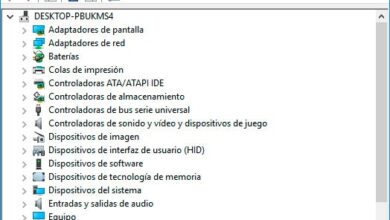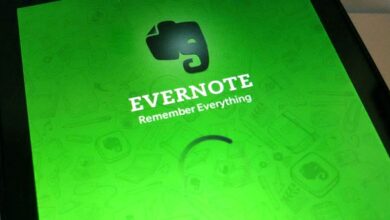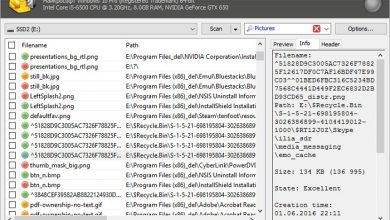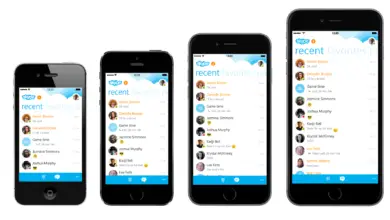Conception de diapositives dans PowerPoint De quoi s’agit-il, à quoi cela sert-il et comment en définir une dans mes présentations?
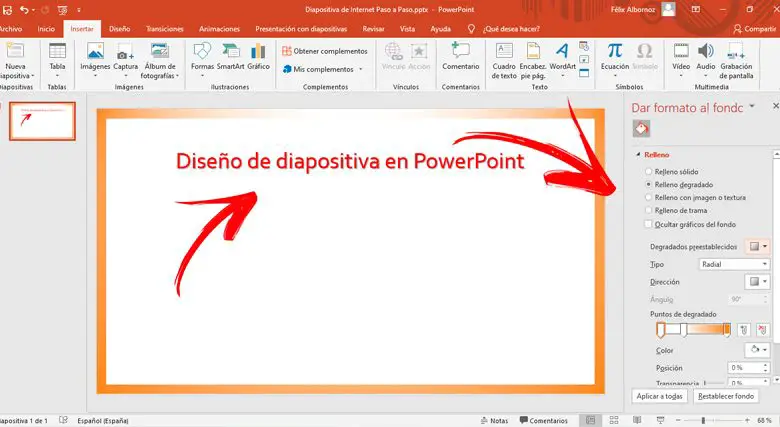
Design diapositives dans PowerPoint est un sujet important et utile pour votre travail se traduira dans un aspect professionnel . Pour cette raison, il est pratique de savoir à quoi il sert et comment définir un design dans vos présentations.
Si vous souhaitez savoir comment faire, nous vous invitons à continuer à lire cet article car nous vous expliquerons les avantages de l’utilisation d’un masque de diapositives dans PowerPoint et également comment vous pouvez visualiser ce type d’outils au sein du programme.
Ne manquez rien car vous indiquer également les meilleurs sites pour télécharger des modèles avec des designs uniques de PowerPoint. Commençons.
Qu’est-ce que la conception de diapositives dans les présentations PowerPoint?
La conception d’une diapositive est l’aspect visuel donné à chacune des feuilles d’une présentation PowerPoint . Cela vous permet de personnaliser différentes variantes que le programme vous propose afin que vous puissiez les adapter au mieux dans votre exposition. Vous pourrez modifier l’arrière-plan de la diapositive; le type, la taille et la couleur de la police; insérer des images et les redimensionner. Tout cela peut être combiné pour donner à votre présentation un effet unique et personnalisé .
Quels sont les avantages de l’utilisation d’un masque des diapositives dans PowerPoint?
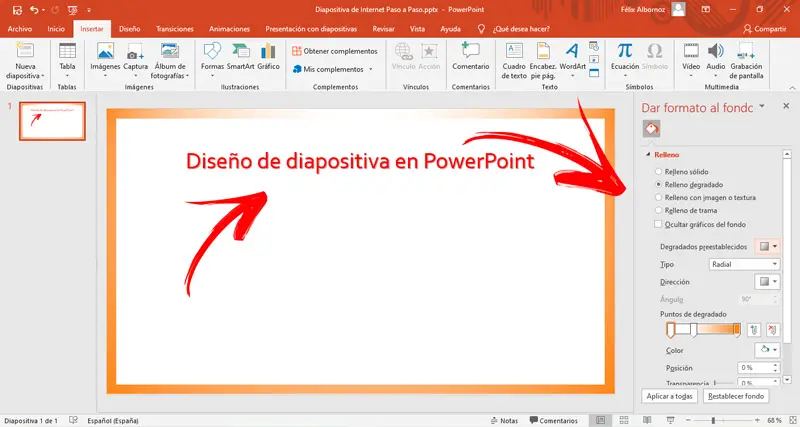
Lorsque vous utilisez un masque des diapositives, vous donnez un aspect professionnel à votre travail . De plus, vous aurez la possibilité de renforcer les idées que vous souhaitez présenter en fonction des couleurs qui impactent votre public. Vous serez également en mesure d’établir un style qui vous représente, de sorte que chaque fois qu’une personne voit votre travail, elle peut l’associer rapidement et facilement.
Enfin, lorsque vous utilisez des diapositives avec un design similaire, vous permettez aux personnes qui les lisent de trouver les données et les informations de manière agile. De cette façon, la concentration n’est pas perdue et donne un plus grand avantage à tous. Si vous voulez que votre travail soit soigné, d’aspect professionnel et que les lecteurs comprennent facilement de quoi vous parlez, n’hésitez pas à toujours utiliser le même masque de diapositives PowerPoint .
Slide Design Master Qu’est-ce que c’est et comment l’afficher dans PowerPoint?
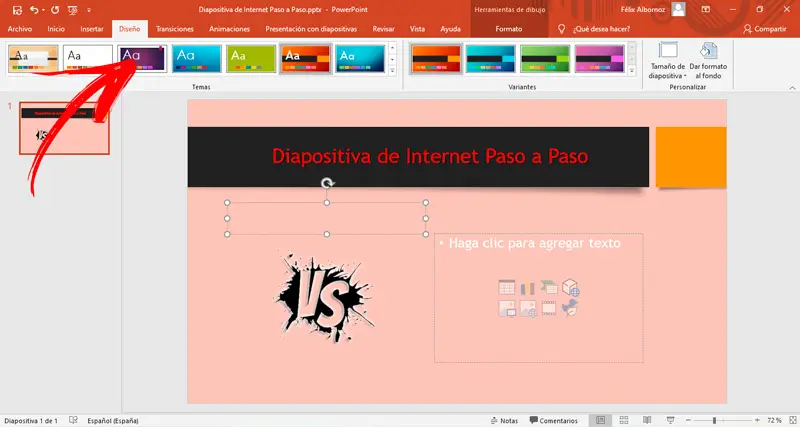
Le modèle de conception est un outil que vous pouvez trouver dans l’onglet Conception . Dans la barre d’options, vous pourrez choisir un type de thème et faire des variations en fonction de vos besoins. De cette façon, vous aurez un style que vous pouvez offrir à vos lecteurs, un format facile à utiliser qui sera généré automatiquement chaque fois que vous créez une nouvelle diapositive. Ainsi, chaque diapositive aura le même fond, la même police et les mêmes images qui accompagnent le design.
Apprenez étape par étape à définir une conception de diapositive dans PowerPoint
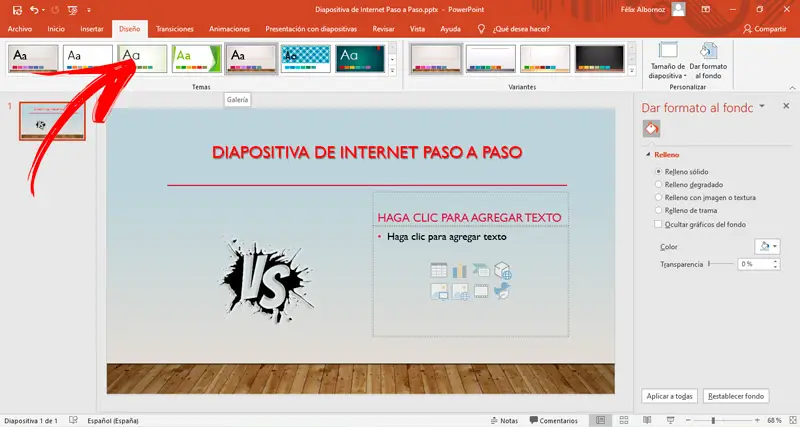
«MISE À JOUR ✅ Voulez-vous en savoir plus sur la conception de diapositives dans les présentations PowerPoint? ⭐ ENTRER ICI ⭐ et découvrez comment FROM SCRATCH!»
Pour établir une conception de diapositive dans PowerPoint, vous devrez procéder étape par étape:
- La première chose à faire est d’ ouvrir Microsoft PowerPoint et d’accéder à l’onglet Conception .
- Ensuite, vous pouvez choisir le type de thème et le modifier en fonction des variantes que vous aurez disponibles dans la barre d’options.
- Lorsque vous avez terminé, vous pourrez modifier la taille de la diapositive et formater l’arrière-plan . Pour ces deux dernières options, vous devrez vous rendre dans le groupe d’outils Personnaliser .
- Une fois que vous avez établi le design, vous pouvez inclure le texte . Si vous souhaitez le modifier, vous devrez sélectionner la zone pour que l’outil Dessin soit activé puis aller dans Démarrer .
- Dans cet onglet, vous pouvez rechercher dans le groupe Outils l’option Police pour la police et la taille que vous souhaitez utiliser. Vous aurez également la possibilité de choisir l’espacement entre les caractères et de classer la section sur la diapositive.
- Lorsque vous souhaitez ajouter une nouvelle diapositive, il vous suffit de vous rendre sur l’option qui porte ce nom et elle conservera le format que vous avez attribué à la diapositive précédente .
Les meilleurs portails pour télécharger des modèles PowerPoint avec des designs uniques
Nous vous montrerons ci-dessous les meilleurs portails dans lesquels vous pouvez télécharger des modèles PowerPoint et personnaliser vos présentations avec des designs uniques .
Faites attention et choisissez celui qui vous convient le mieux:
Canva
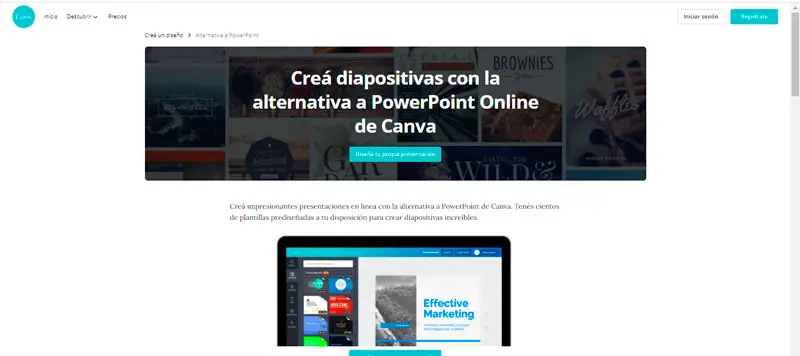
Canva est devenue depuis quelques années la plateforme espagnole par excellence pour le téléchargement de modèles PowerPoint . Cela est dû à la grande facilité du portail à trouver la mise en page par défaut en fonction du travail que vous devez effectuer.
Vous aurez la possibilité de télécharger des diapositives gratuites et dans d’autres, vous devrez vous inscrire et payer une somme d’argent pour pouvoir les utiliser. Parmi les fonctions les plus remarquables, il y a la possibilité de télécharger vos propres images ou d’utiliser l’une des bibliothèques en ligne .
Envato.com
Ceci est une autre passerelle de paiement dans lequel vous devez créer un compte pour utiliser des modèles dans PowerPoint pour les présentations professionnelles et ensuite personnaliser les selon les besoins que vous avez. Vous pouvez choisir des modèles commerciaux, alimentaires ou marketing, entre autres catégories. Il se caractérise par des designs avec une qualité d’image haute définition et vous pouvez trouver des effets d’animation et des icônes modifiables dans plus de 10 000 modèles .
SlidesGo.com
Dans SlidesGo, vous pourrez trouver des modèles minimalistes pour des sujets liés à l’école, aux transports et à l’écologie , entre autres catégories exceptionnelles. Son utilisation est gratuite et vous aurez la possibilité de choisir parmi des centaines de modèles celui qui vous convient le mieux. Vous aurez également des didacticiels pour vous aider à mieux gérer ces modèles PowerPoint et Google Slides.
Si vous avez des questions, laissez-les dans les commentaires, nous vous répondrons dans les plus brefs délais, et cela sera également d’une grande aide pour plus de membres de la communauté. Je vous remercie!